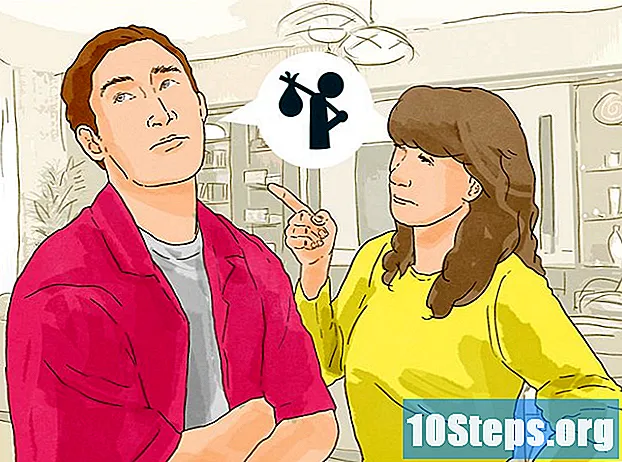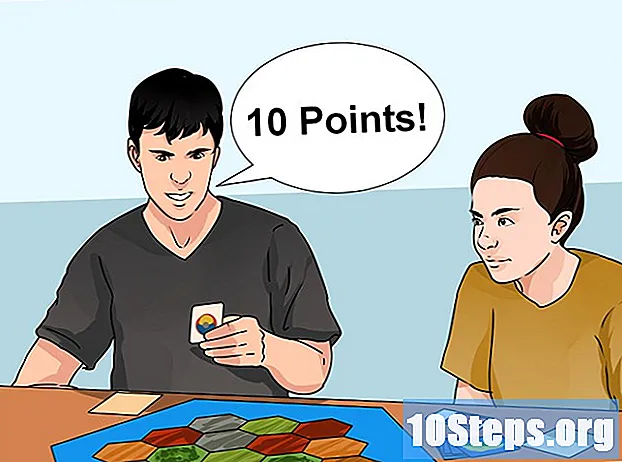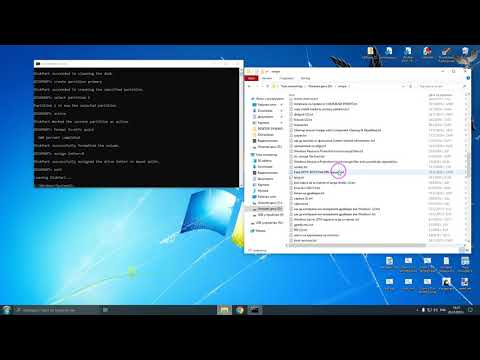
Съдържание
Командният ред на Windows може да бъде отличен начин за бързо и ефективно изпълнение на задачите. Това е много мощен инструмент и често се пренебрегва в изчисленията; той не използва мишката и е идеален за тези, които предпочитат да работят чрез клавиатурата. В тази статия ще се запознаете с командния ред и ще научите как да го използвате за изпълнение на някои основни задачи; по-късно ще се чувствате по-комфортно, като използвате инструмента за по-основни задачи.
Стъпки
Отворете командния ред на Windows. Кликнете върху менюто "Старт" на компютъра и отидете в полето за търсене: напишете "Prompt" или "cmd" и щракнете върху "Command Prompt" в резултатите от търсенето. Той ще бъде отворен и ще има като първа линия C: потребители Потребителско име>.

Създайте нова директория. Използвайте командата "mkdir", за да създадете нова работна директория. Въведете "mkdir -> име на директория" (без кавички); в горния пример новата директория се нарича „wikihow“ и е създадена чрез вмъкване mkdir wikihow.
Променете текущата работна директория. За да преминете към новосъздадената директория, използвайте командата "cd", както следва: "cd -> име на директория".Все още в същия пример, cd wikihow е въведен, като подканата изглежда така: C: users Brian wikihow>, както е на изображението по-горе.
Анализирайте съдържанието на директорията. Това може да стане с помощта на командата "dir". Просто напишете реж, натиснете “Enter” и ще се покаже списък със съдържанието на директорията. В примера директорията wikihow е празна.
Почистете екрана с командата cls. въведете го cls и натиснете "Enter", така че на екрана да остане само командния ред, както е показано по-горе.
Създайте нов файл. Започнете, като напишете командата NUL ("NUL> име на файл") и натиснете Enter. В горния пример използвахме NUL> нов файл.
Сега добавете нов файл. Повторете стъпка 5, за да създадете втори файл; дайте му името “newfile1”. Използвайте командата NUL> newfile1.
Анализирайте съдържанието на директорията wikihow, като използвате командата "dir". Трябва да има два нови файла, наречени "newfile" и "newfile1".
Изтрийте елементи с помощта на командата “del”. Въведете "del -> име на файл", за да го изтриете; в този пример изтрийте “newfile” със следната команда: от newfile. Отидете в директорията на wikihow и ще видите, че „newfile“ вече го няма. Почистете екрана с командата cls.
Отидете в "родителската директория". За да завършите следващата стъпка, оставете директорията, в която работите; използвайте версия на командата за промяна на директорията. Въведете командата cd .., за да отидете в родителската директория, без да се налага да въвеждате нейното име. Все още в същия пример, напишете CD .. и командният ред ще се върне на “C: users Brian>”; това означава, че вече не сте в папката wikihow.
Изтрийте празна директория с командата "rmdir". Не можете да бъдете в папката, която искате да изтриете (вижте Стъпка 10); ако е празно, без никакви файлове, просто напишете rmdir -> име на директория; в този случай папката “wikihow” все още има “newfile1”, така че rmdir няма да работи. Ще се появи съобщение за грешка, както е показано по-горе.
За да можете да премахнете директория с файлове, има „алтернативна“ версия на rmdir: rmdir / s. въведете го rmdir / s wikihow и натиснете "Enter"; ще трябва да потвърдите, че искате да изтриете директорията с клавишите „Y“ (Да) или „N“ (Не). Когато напишете „Y“, папката и нейното съдържание ще бъдат изтрити от системата.
Съвети
- Командите могат да се извършват с главни или малки букви.
- Използвайте командите CLS редовно, за да почистите екрана и да направите работата си по-четлива.
Предупреждения
- Използването на командния ред изисква обучение и потребителите трябва да внимават при преместване и изтриване на файлове. Няма предупреждения или втори шанс при премахването им, затова е важно да се уверите, че правилните данни са премахнати, като предотвратите загубата на важни документи.
Необходими материали
- Компютър с Windows.
- Клавиатура.